Video couvání se stala oblíbenou funkcí mezi vlogery. Znamená to přehrávat video a zvuk zpětně, aby se stal zábavný nebo hravý okamžik. Ačkoli se tato dovednost zdá složitá, mohou ji dosáhnout jak zkušení, tak amatérští tvůrci videa, pokud používáte správný nástroj se správnými kroky. Tato příručka vám řekne nejjednodušší způsoby, jak to udělat na počítači a mobilních zařízeních, a také základní pracovní postup.
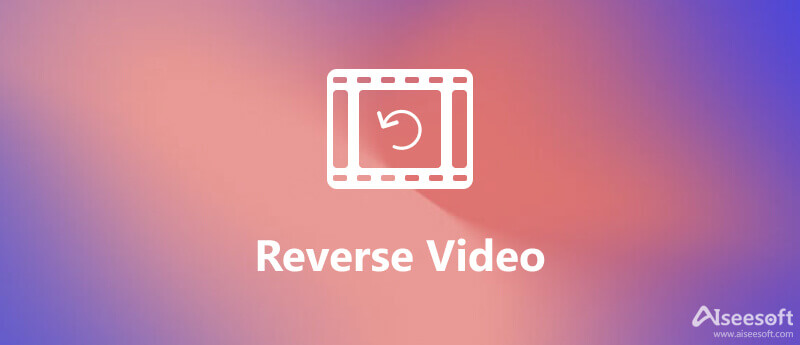
Ačkoli některé přehrávače médií podporují obrácené přehrávání, k obrácení videa nebo videí potřebujete editor videa. Aiseesoft Video Converter Ultimate je právě ten správný nástroj, který potřebujete.

Ke stažení
Aiseesoft Video Converter Ultimate – Nejlepší Video Reverser
100% bezpečné. Žádné reklamy.
100% bezpečné. Žádné reklamy.


Pokud jde o Mac, iMovie vám může pomoci obrátit video bez další instalace. Jako vestavěný video editor na Macu je to nejjednodušší způsob, jak vytvořit reverzní efekt na vašem počítači.
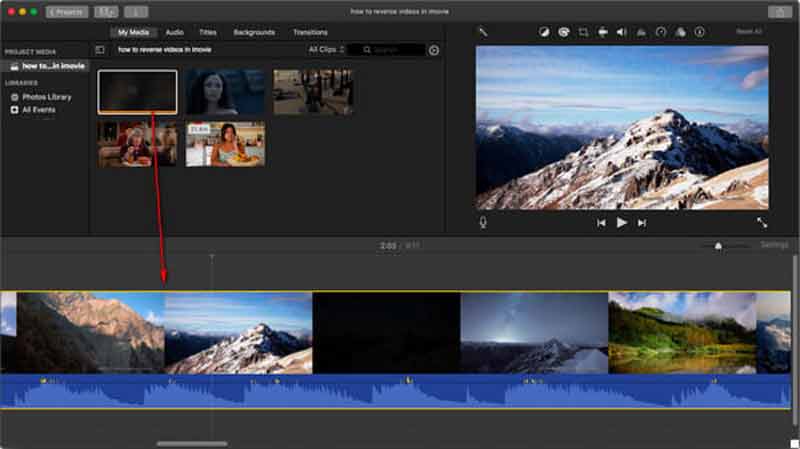

Někdy stačí video jen občas obrátit. Dobrou volbou může být online video reverzor. Obvykle nevyžaduje instalaci. To znamená, že jej můžete používat na jakémkoli přenosném zařízení. Pro ukázku postupu používáme Clideo.com jako příklad.
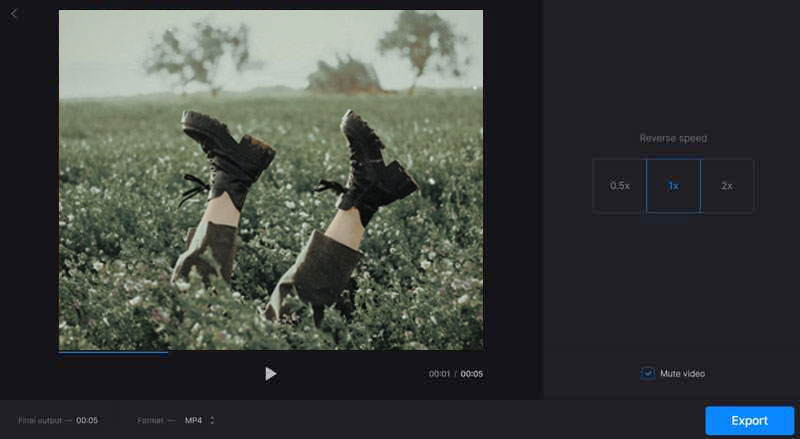
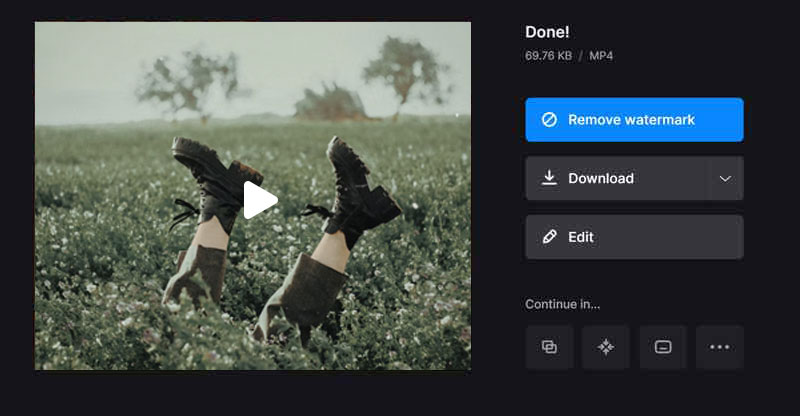
Pro mobily je aplikace pro převracení videa nejsnadnějším způsobem, jak převrátit video na vašem telefonu. Vzhledem k tomu, že ekosystémy se v systémech iOS a Android značně liší, sdílíme průvodce níže.
Uživatelé iPhone mají k dispozici několik aplikací pro převracení videa. Reverse Vid je například bezplatná a jednoduchá aplikace, která vám umožní převrátit video na iPhonu nebo iPadu bez jakékoli platby.
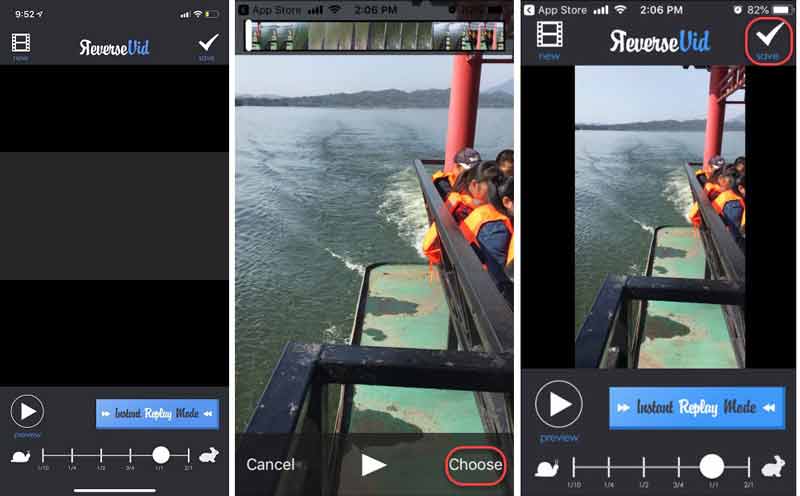
Tip: Pokud chcete nahrát nové video, klepněte na Nový. Poté jej najdete na obrazovce Knihovna.
Reverse Movie FX je aplikace pro převracení videa pro Android. Bezplatnou verzi můžete používat prohlížením reklam. Je k dispozici pro Android 4.1 a vyšší.
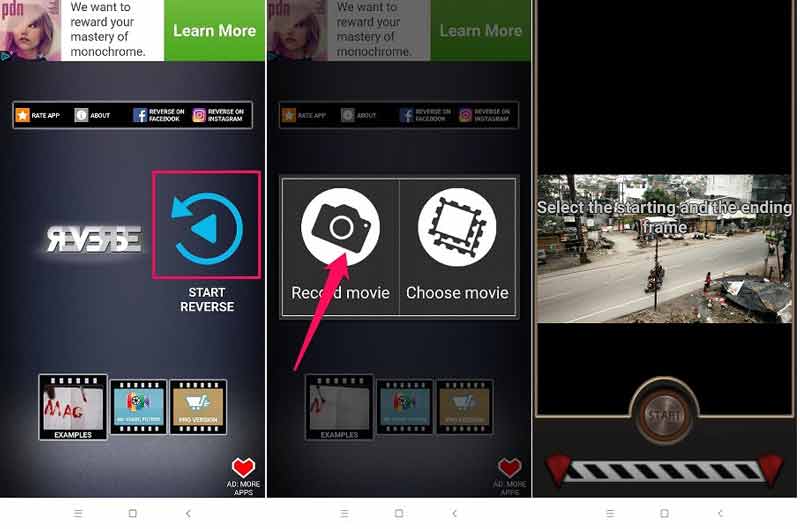
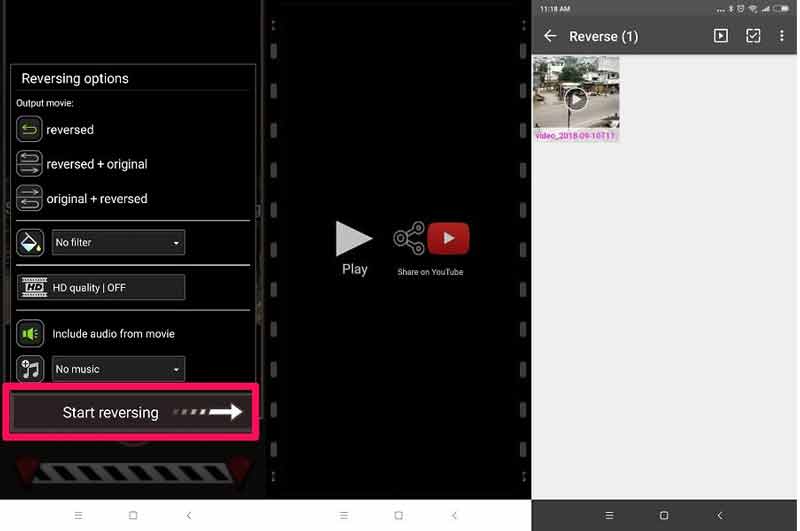
Jak převedete videa Tiktok zpět?
Aplikace Tiktok nabízí spoustu efektů. Po výběru videa klepněte na další a zvolte Účinky ve spodní části obrazovky. Poté vyberte Zvrátit a video se začne přehrávat od konce snímku.
Mohu udělat video reverzní ve VLC?
VLC je schopen přehrávat video se zrcadlovým efektem. Po otevření videa přejděte na Tools menu a zvolte Efekty a filtry. Pak přejděte na pokročilý kartu a zkontrolujte zrcadlo box. Klikněte na ikonu Uložit a začněte přehrávat video.
Jak převrátíte zvuk?
Pomocí audio reverzoru můžete převrátit zvukový soubor v počítači nebo sluchátku.
Proč investovat do čističky vzduchu?
Podle našeho průvodce byste se měli naučit nejjednodušší způsoby, jak obrátit video na zařízeních Windows, Mac, iPhone a Android. Můžete si vybrat správný způsob podle vaší situace. Aiseesoft Video Converter Ultimate je nejlepší možností, jak to udělat na počítači. Nejen, že se snadno používá, ale také je schopen chránit kvalitu videa. Pokud narazíte na další problémy, neváhejte zanechat zprávu pod tímto příspěvkem a my na ni rychle odpovíme.
video-reverzní
Přehrát video obráceně Nejlepší Video Reverser Reverzní MP4 Reverzní video Reverse Video Clip in After Effects Reverzní video v iMovie
Video Converter Ultimate je vynikající video konvertor, editor a vylepšovač pro převod, vylepšení a úpravu videí a hudby v 1000 formátech a dalších.
100% bezpečné. Žádné reklamy.
100% bezpečné. Žádné reklamy.